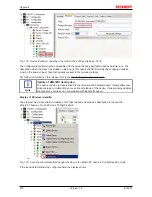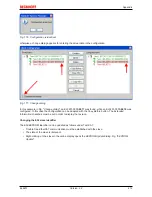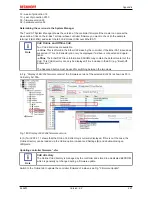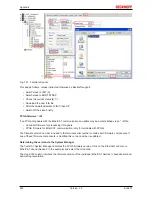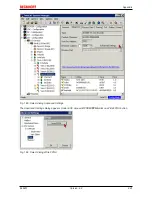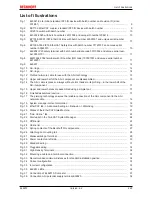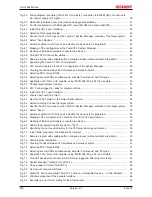List of illustrations
EL6201
231
Version: 2.2
Fig. 84
Incorrect driver settings for the Ethernet port .............................................................................
68
Fig. 85
TCP/IP setting for the Ethernet port ............................................................................................
69
Fig. 86
Identifier structure .......................................................................................................................
70
Fig. 87
OnlineDescription information window (TwinCAT 2) ...................................................................
71
Fig. 88
Information window OnlineDescription (TwinCAT 3) ...................................................................
71
Fig. 89
File OnlineDescription.xml created by the System Manager ......................................................
72
Fig. 90
Indication of an online recorded ESI of EL2521 as an example ..................................................
72
Fig. 91
Information window for faulty ESI file (left: TwinCAT 2; right: TwinCAT 3)..................................
72
Fig. 92
Using the ESI Updater (>= TwinCAT 2.11)..................................................................................
74
Fig. 93
Using the ESI Updater (TwinCAT 3)............................................................................................
74
Fig. 94
Append EtherCAT device (left: TwinCAT 2; right: TwinCAT 3) ...................................................
75
Fig. 95
Selecting the EtherCAT connection (TwinCAT 2.11, TwinCAT 3)...............................................
75
Fig. 96
Selecting the Ethernet port .........................................................................................................
75
Fig. 97
EtherCAT device properties (TwinCAT 2) ...................................................................................
76
Fig. 98
Appending EtherCAT devices (left: TwinCAT 2; right: TwinCAT 3).............................................
76
Fig. 99
Selection dialog for new EtherCAT device .................................................................................
77
Fig. 100 Display of device revision ...........................................................................................................
77
Fig. 101 Display of previous revisions ......................................................................................................
78
Fig. 102 Name/revision of the terminal ......................................................................................................
78
Fig. 103 EtherCAT terminal in the TwinCAT tree (left: TwinCAT 2; right: TwinCAT 3)..............................
79
Fig. 104 Differentiation local/target system (left: TwinCAT 2; right: TwinCAT 3).......................................
80
Fig. 105 Scan Devices (left: TwinCAT 2; right: TwinCAT 3) ......................................................................
80
Fig. 106 Note for automatic device scan (left: TwinCAT 2; right: TwinCAT 3)...........................................
81
Fig. 107 Detected Ethernet devices ..........................................................................................................
81
Fig. 108 Example default state ..................................................................................................................
81
Fig. 109 Installing EthetCAT terminal with revision -1018 .........................................................................
82
Fig. 110 Detection of EtherCAT terminal with revision -1019 ....................................................................
82
Fig. 111 Scan query after automatic creation of an EtherCAT device (left: TwinCAT 2; right: Twin-
CAT 3) .........................................................................................................................................
83
Fig. 112 Manual triggering of a device scan on a specified EtherCAT device (left: TwinCAT 2; right:
TwinCAT 3)..................................................................................................................................
83
Fig. 113 Scan progressexemplary by TwinCAT 2 .....................................................................................
83
Fig. 114 Config/FreeRun query (left: TwinCAT 2; right: TwinCAT 3).........................................................
83
Fig. 115 Displaying of “Free Run” and “Config Mode” toggling right below in the status bar ....................
83
Fig. 116 TwinCAT can also be switched to this state by using a button (left: TwinCAT 2; right: Twin-
CAT 3) .........................................................................................................................................
83
Fig. 117 Online display example ...............................................................................................................
84
Fig. 118 Faulty identification ......................................................................................................................
84
Fig. 119 Identical configuration (left: TwinCAT 2; right: TwinCAT 3) .........................................................
85
Fig. 120 Correction dialog .........................................................................................................................
85
Fig. 121 Name/revision of the terminal ......................................................................................................
86
Fig. 122 Correction dialog with modifications ...........................................................................................
87
Fig. 123 Dialog “Change to Compatible Type…” (left: TwinCAT 2; right: TwinCAT 3) ..............................
87
Fig. 124 TwinCAT 2 Dialog Change to Alternative Type ...........................................................................
87
Fig. 125 Branch element as terminal EL3751............................................................................................
88
Fig. 126 “General” tab................................................................................................................................
88
Fig. 127 „EtherCAT“ tab.............................................................................................................................
89